Mereka yang telah mengunduh film dari situs torrent mungkin telah melihat folder Video_TS (aliran transportasi video) di File Explorer. Video_TS adalah folder yang menyertakan data DVD untuk film yang diunduh.
Folder ini mencakup tiga file data Video_TS dalam satu subfoldernya. Dengan demikian, beberapa pengguna mungkin bertanya-tanya bagaimana mereka dapat memutar data TS DVD setelah mengunduh film. Berikut adalah tiga cara pengguna dapat memutar file folder DVD Video_TS di Windows.
Tiga Metode untuk Memutar File Video_TS Folder DVD
Metode 1: Bakar Video_TS ke DVD
Pertama, pengguna dapat membakar folder DVD Video_TS ke disk kosong. Pengguna akan membutuhkan disk DVD-RW kosong untuk dibakar dan perangkat lunak pembakar DVD. Free DVD Video Burner sangat mudah, jika agak mendasar, perangkat lunak Windows untuk membakar folder TS. Ikuti panduan di bawah ini untuk membakar Video_TS ke DVD dengan Free DVD Video Burner.
- Klik tombol Unduh pada halaman DVD Video Burner Gratis untuk menyimpan penginstal perangkat lunak ke folder.
- Kemudian buka file pengaturan perangkat lunak untuk menginstalnya.
- Masukkan DVD-RW kosong ke dalam drive DVD.
- Buka jendela Free DVD Video Burner yang ditunjukkan pada foto langsung di bawah ini.
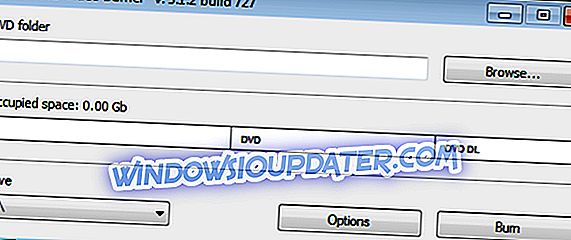
- Klik tombol Browse untuk memilih folder Video_TS yang akan dibakar ke DVD.
- Pilih drive DVD dari menu drop-down Drive.
- Kemudian tekan tombol Burn .
Metode 2: Putar File Video_TS di VLC Media Player
Pengguna VLC dapat memutar file Video_TS tanpa membakar mereka ke DVD. Pemutar media VLC mendukung format Video_TS sehingga penggunanya dapat memutar file TS tanpa DVD. Pengguna VLC dapat memutar file TS sebagai berikut.
- Buka situs web VLC di browser.
- Tekan tombol Unduh VLC untuk menyimpan panduan pengaturan pemutar media ke folder.
- Buka wizard pengaturan VLC untuk menambahkan perangkat lunak ke Windows.
- Selanjutnya, luncurkan perangkat lunak VLC.
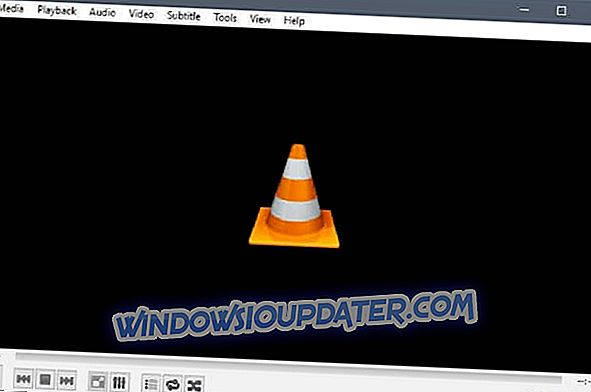
- Klik Media di kiri atas jendela VLC untuk membuka menu itu.
- Pilih opsi Buka Folder .
- Kemudian pilih folder Video_TS untuk diimpor ke VLC.
- Tekan tombol Pilih Folder .
- Kemudian klik tombol Mainkan untuk memutar video.
Metode 3: Konversi Video_TS ke MP4 Dengan WinX DVD
Namun, tidak semua perangkat lunak media mendukung format Video_TS. Para pengguna yang perlu memutar file Video_TS di pemutar media yang tidak mendukung format dapat mengonversi folder TS ke format MP4.
WinX DVD adalah perangkat lunak Windows freeware yang dengannya pengguna dapat mengonversi folder Video_TS ke MP4s. Ini adalah bagaimana pengguna WinX DVD dapat mengkonversi folder TS ke MP4s.
- Klik tombol Unduh Sekarang pada halaman WinX DVD Ripper Softpedia.
- Buka folder tempat perangkat lunak diunduh. Klik penginstal WinX DVD untuk menambahkan perangkat lunak ke Windows.
- Buka perangkat lunak WinX DVD.
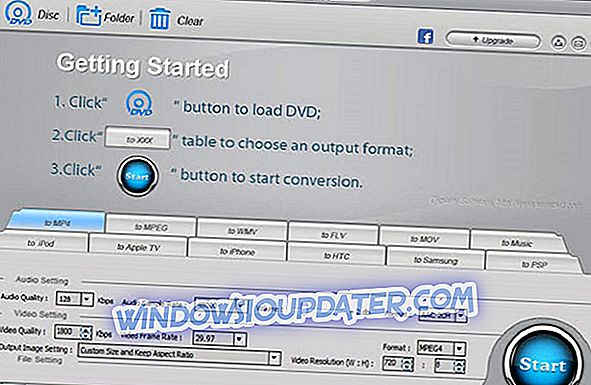
- Tekan tombol + Folder untuk memilih folder Video_TS.
- Pilih ke MP4 sebagai format untuk mengkonversi Video_TS ke.
- Klik tombol Browse untuk memilih folder keluaran untuk menyimpan file MP4 baru.
- Klik Mulai untuk mengonversi Video_TS ke MP4.
- Setelah itu, buka pemutar media untuk memutar MP4 baru dengan.
Jadi pengguna dapat memutar file Video_TS dalam VLC, mengonversinya menjadi MP4s, dan membakar mereka ke DVD untuk diputar di Windows. Panduan perangkat lunak ini memberikan rincian lebih lanjut untuk beberapa perangkat lunak pembakar DVD terbaik yang dapat Anda tambahkan konten video ke DVD.
ARTIKEL TERKAIT UNTUK PERIKSA:
- Berikut cara membuka file VOB di komputer Windows 10
- Konversikan DVD ke file digital dengan alat ini untuk PC Windows
- Pemutar media lintas platform terbaik untuk digunakan


